时间:2016-10-10 15:50:35 作者:yunchun 来源:系统之家 1. 扫描二维码随时看资讯 2. 请使用手机浏览器访问: https://m.xitongzhijia.net/xtjc/20161010/85023.html 手机查看 评论 反馈
当前磁盘格式NTFS是主流,其相对于FAT32格式的优点这里就不详细说了。使用NTFS分区,可以更好的管理磁盘及提高系统的安全性;那Win7如何使用命令将FAT32格式转成NTFS格式呢?今天,小编就要和大家介绍一下Win7使用命令将FAT32转NTFS格式的方法。
具体步骤如下:
1、依次选择“开始→运行”命令,在弹出对话框中输入“cmd”命令后点击 [确定](或点“开始→程序→附件→命令”提示符),打开命令提示符窗口。
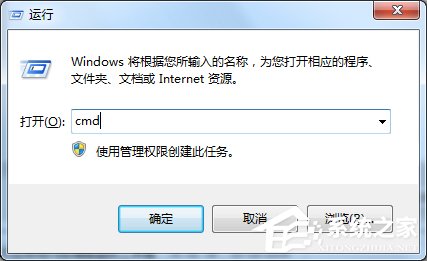
2、打开窗口以后,在光标的提示符下输入以下命令:
convert f:/fs:ntfs
然后回车。注意在“convert”的后面有一个空格
例:convert f:/fs:ntfs 把F盘转换为NTFS格式

3、接着,如果驱动器有卷标,系统会要求你输入磁盘的卷标,然后回车;补充:查看卷标:右击磁盘→属性→常规。
如果驱动器没有卷标,则直接进行转换。
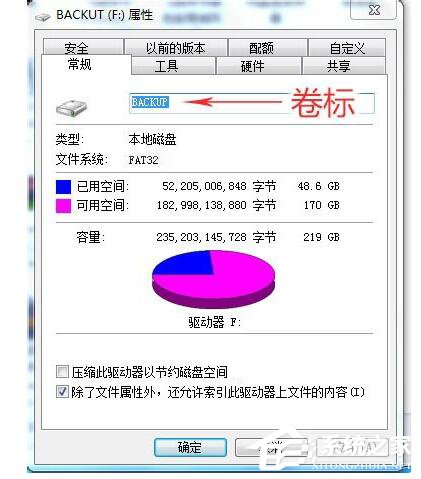
4、转换完成后,它会向你报告你所转换的磁盘分区情况。
5、转换成功后的分区界面。分区内文件完好无损。
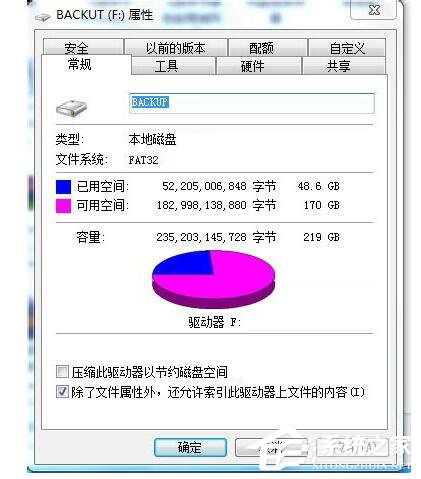
上述也就是小编给大家介绍的Win7使用命令将FAT32转NTFS格式的方法了。如还不知道怎么使用命令将FAT32转NTFS格式的用户,那上述的方法就有叫你怎么使用命令将FAT32转NTFS格式的。好好学习一下!
发表评论
共0条
评论就这些咯,让大家也知道你的独特见解
立即评论以上留言仅代表用户个人观点,不代表系统之家立场